從 Exchange Server 2013 或更新版本移除公用資料夾部署
將所有內部部署使用者和公用資料夾移轉至 Exchange Online 之後,您必須移除內部部署公用資料夾部署。 執行內部部署公用資料夾部署的全新移除十分重要,因為不當移除可能會導致類似孤立的郵件啟用公用資料夾 (MEPFs) ,以及在 Microsoft Entra ID 或 Exchange Online 中封鎖 SMTP 位址的問題。
本文列出從 Exchange Server 2013 或更新版本的內部部署安全地移除公用資料夾和相關數據的步驟。
必要條件
開始之前,請確定:
您已將內部部署公用資料夾移轉至 Exchange Online。
內部部署或 Exchange Online 中沒有任何用戶連線到或使用部署在內部部署的公用資料夾。
內部部署公用資料夾信箱會在移除之前進行備份。
您必須使用已指派必要角色的系統管理員帳戶,從 Exchange 管理命令介面執行下列所有步驟。
停用使用者的公用資料夾存取
執行下列命令,以停用使用者的系統公用資料夾信箱指派:
Set-OrganizationConfig -PublicFoldersEnabled None然後,執行下列命令,以移除使用者上任何系統管理員指派的公用資料夾信箱:
Set-ADServerSettings -ViewEntireForest:$true Get-Mailbox -ResultSize unlimited | where {$_.DefaultPublicFolderMailbox -ne $Null} | Set-Mailbox -DefaultPublicFolderMailbox $Null最多允許一小時,AD 複寫和變更才會生效。 然後,執行下列命令,以確保使用者上沒有公用資料夾信箱指派:
Set-ADServerSettings -ViewEntireForest:$true Get-Mailbox -ResultSize unlimited |?{$_.DefaultPublicFolderMailbox -ne $Null -OR $_.EffectivePublicFolderMailbox -ne $Null}
清除已啟用郵件的公用資料夾
使用 Exchange 管理命令介面來執行這些步驟中所列的 PowerShell 命令。
- 備份 MEPF 詳細數據。 啟用郵件的公用資料夾本身不會保存任何數據,而是 Active Directory 中連結到裝載實際數據之公用資料夾的物件。 跑:
Set-ADServerSettings -ViewEntireForest:$true
Get-MailPublicFolder -ResultSize Unlimited| Export-Clixml MEPF.XML
- 停用 MEPF。
執行下列命令:
Set-ADServerSettings -ViewEntireForest:$true
Get-MailPublicFolder -ResultSize Unlimited | Disable-MailPublicFolder
- 確認未列出任何 MEPF。 您也可以在內部部署 AD 中的任何Microsoft Exchange 系統物件 OU 中,確認沒有任何類型為 “PublicFolder” 的物件。
跑:
Get-MailPublicFolder
- 確認已從 Microsoft Entra Connect 工具清除 Exchange Mail 公用資料夾複選框。
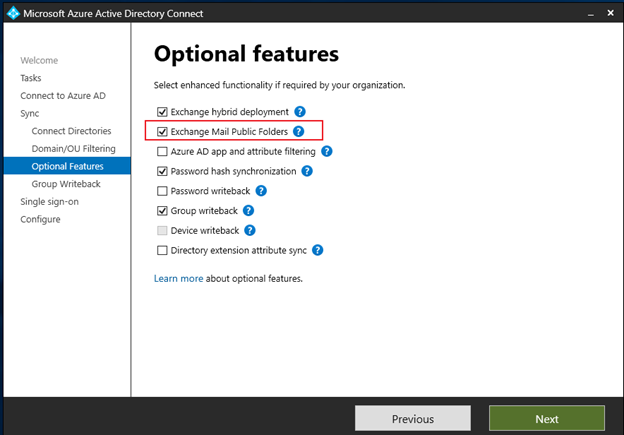
- 執行 [連線同步 Microsoft Entra。
拿掉公用資料夾信箱
下列命令會鎖定用戶連線的公用資料夾,並指出已在環境中完成公用資料夾移轉:
Set-OrganizationConfig -PublicFolderMailboxesLockedForNewConnections $true -PublicFolderMailboxesMigrationComplete $true
- 拿掉次要階層 PF 信箱。
Set-ADServerSettings -ViewEntireForest:$true
Get-Mailbox -PublicFolder -ResultSize Unlimited |?{$_.IsRootPublicFolderMailbox -ne "True"} | Remove-Mailbox -PublicFolder
- 拿掉主要階層 PF 信箱:
Get-Mailbox -PublicFolder |?{$_.IsRootPublicFolderMailbox -eq "True"} | Remove-Mailbox -PublicFolder